Semplice processo di salvataggio dei messaggi di testo su iPhone come backup
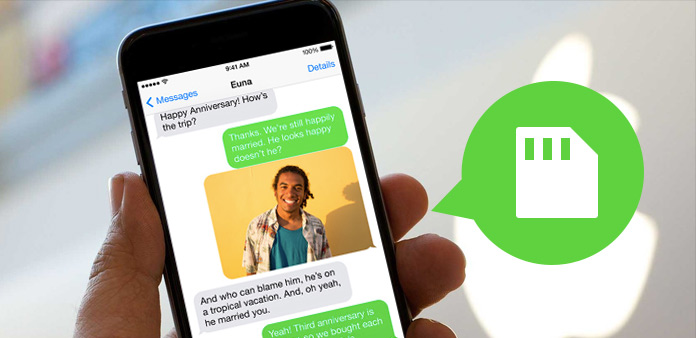
iPhone 6S è già stato rilasciato pochi giorni fa. Se vuoi sostituire il vecchio iPhone per iPhone 6S, hai mai pensato di eseguire il backup dei file SMS di iPhone? Trova l'importanza per il trasferimento del contenuto del testo e la procedura dettagliata con Tipard iPhone Transfer Ultimate.
Parte 1: importanza per ottenere messaggi di testo per iPhone
È più probabile che l'iPhone venga utilizzato a fini commerciali, è necessario eseguire il backup degli importanti messaggi di testo da iPhone. E potresti anche aver bisogno di conservare i messaggi dal tuo amante o dai tuoi amici. Ovviamente, quando hai un nuovo iPhone, devi anche salvare i messaggi SMS di iPhone come backup o trasferire messaggi di testo da iPhone a iPhone.
Parte 2: Backup dei messaggi SMS su iPhone utilizzando iTunes
1. Apri iTunes e collega il cavo USB per collegare l'iPhone al computer.
2. Seleziona "iPhone" dall'angolo in alto a destra delle finestre di iTunes.
3. Fai clic su questo pulsante per aprire un'altra finestra per il backup del messaggio di testo dell'iPhone.
4. Seleziona "Questo computer" sul lato sinistro per eseguire il backup completo dell'iPhone.
5. E puoi anche scegliere l'opzione "Encrypt backup" per crittografare i messaggi di testo salvati da iPhone.
Dato che hai già salvato messaggi di testo su iPhone, potresti comunque non riuscire a ripristinare il contenuto dell'iPhone SMS dal backup. Neanche menzione stampa messaggi di testo da iPhone.
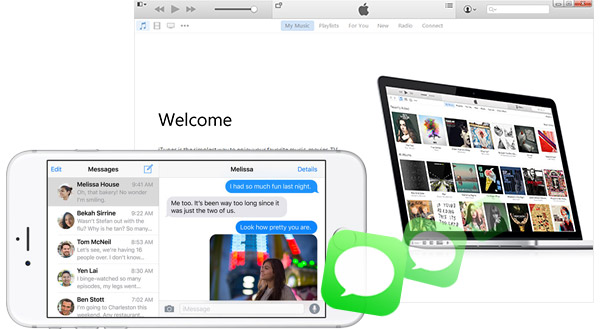
Parte 3: salva i messaggi di testo su iPhone con Tipard
Tipard iPhone Transfer Ultimate dovrebbe sempre essere preso in considerazione per il salvataggio di messaggi di testo, iMessage o altri file su iPhone. Le varie opzioni per il trasferimento di file SMS di iPhone sul computer, su iCloud o su un altro iDevice. E tutto ciò che serve per ottenere il testo SMS su iPhone in pochi clic.
Parte 4: come eseguire il backup dei contenuti dell'iPhone
Se devi eseguire il backup di tutti i contenuti SMS da iPhone al computer o al nuovo iPhone, puoi semplicemente fare clic sull'icona "To Folder" o "To iDevice" per trasferire tutti i messaggi iPhone sul dispositivo che desideri.
Avvia Tipard iPhone Transfer Ultimate
Una volta scaricato il programma dal sito Web ufficiale, è possibile installare e avviare il programma. E quindi collegare il dispositivo iOS al programma.

Visualizza l'anteprima dei contenuti dell'iPhone
Una volta collegato iPhone al programma, puoi facilmente visualizzare in anteprima e gestire i messaggi SMS dell'iPhone dal programma come requisito.

Salva messaggi di testo su iPhone
Puoi selezionare il testo dalla colonna SMS di iPhone per il backup. È possibile esportare i file in diversi formati, il che consente di trasferire in un secondo momento.


- Salva messaggio di testo su iPhone su computer / iPhone / iTunes
- Trasferisci file con pochi clic
- Visualizza in anteprima e gestisci i file prima di raggiungere i contenuti SMS
- Supporta tutti i modelli di iPhone, inclusi iPhone SE, iPhone 6s / 6s Plus
- Supporta tutti i modelli di iPad e iPod touch e compatibile con iOS 9.3







